Schrijver:
Roger Morrison
Datum Van Creatie:
20 September 2021
Updatedatum:
1 Juli- 2024

Inhoud
- Stappen
- Methode 1 van 3: De startknop gebruiken
- Methode 2 van 3: De app Instellingen gebruiken
- Methode 3 van 3: Siri gebruiken
In dit artikel leest u hoe u VoiceOver uitschakelt. Hierin staat wat u aan het doen bent. Om deze functie uit te schakelen, drukt u drie keer op de Home-knop of gebruikt u de app Instellingen of vraagt u Siri dit te doen.
Stappen
Methode 1 van 3: De startknop gebruiken
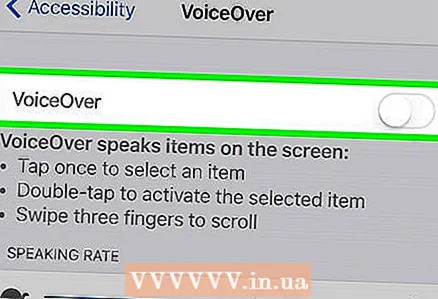 1 Druk drie keer snel op de Home-knop. Hiermee wordt VoiceOver uitgeschakeld als de drievoudige druk op de startknop is ingesteld om deze uit te schakelen.
1 Druk drie keer snel op de Home-knop. Hiermee wordt VoiceOver uitgeschakeld als de drievoudige druk op de startknop is ingesteld om deze uit te schakelen. - Dit kan vanaf het vergrendelscherm.
- Wanneer u 'VoiceOver uitgeschakeld' (of iets dergelijks) hoort, is de functie uitgeschakeld.
- Dubbelklik op de Home-knop om VoiceOver in te schakelen. U hoort: 'VoiceOver is ingeschakeld' (of iets dergelijks).
- Als drie keer drukken op de Home-knop is ingesteld om meerdere functies uit te schakelen (zoals VoiceOver, Assistive Touch, enzovoort), kiest u welke functie u wilt uitschakelen. Als u drie keer op de startknop drukt, wordt VoiceOver niet uitgeschakeld.
 2 Probeer te gebruiken door een andere methode. Als je toegankelijkheid niet hebt geconfigureerd, zal drie keer tikken op de startknop niets doen, dus probeer een andere methode.
2 Probeer te gebruiken door een andere methode. Als je toegankelijkheid niet hebt geconfigureerd, zal drie keer tikken op de startknop niets doen, dus probeer een andere methode.
Methode 2 van 3: De app Instellingen gebruiken
 1 Tik op de app iPhone-instellingen om deze te selecteren en dubbeltik erop om deze te starten. Dit grijze tandwielvormige pictogram staat op het startscherm van de iPhone.
1 Tik op de app iPhone-instellingen om deze te selecteren en dubbeltik erop om deze te starten. Dit grijze tandwielvormige pictogram staat op het startscherm van de iPhone.  2 Klik op Algemeen om deze optie te selecteren en dubbelklik erop om deze te openen. Het staat bijna bovenaan de pagina Instellingen.
2 Klik op Algemeen om deze optie te selecteren en dubbelklik erop om deze te openen. Het staat bijna bovenaan de pagina Instellingen. - Als je een 4,7-inch iPhone gebruikt, scrol je met drie vingers omlaag naar Algemeen.
 3 Tik op Toegankelijkheid om die optie te selecteren en dubbeltik erop om deze te openen. Het staat bijna onderaan het scherm.
3 Tik op Toegankelijkheid om die optie te selecteren en dubbeltik erop om deze te openen. Het staat bijna onderaan het scherm. - Als je een 4,7-inch iPhone gebruikt, gebruik dan drie vingers om naar de optie Toegankelijkheid te scrollen.
 4 Druk op VoiceOver om die optie te selecteren en dubbeltik erop om deze te openen. Het staat bijna bovenaan het scherm.
4 Druk op VoiceOver om die optie te selecteren en dubbeltik erop om deze te openen. Het staat bijna bovenaan het scherm.  5 Klik op de schuifregelaar voor VoiceOver om het te selecteren en dubbelklik erop om het te verplaatsen. U hoort een bericht: "VoiceOver uitgeschakeld" (of iets dergelijks).
5 Klik op de schuifregelaar voor VoiceOver om het te selecteren en dubbelklik erop om het te verplaatsen. U hoort een bericht: "VoiceOver uitgeschakeld" (of iets dergelijks).
Methode 3 van 3: Siri gebruiken
 1 Houd de Home-knop ingedrukt om Siri te activeren. Het is een grote, ronde knop onder je smartphonescherm.
1 Houd de Home-knop ingedrukt om Siri te activeren. Het is een grote, ronde knop onder je smartphonescherm. - Als u een iPhone 6 of nieuwer gebruikt, hoort u geen piep wanneer Siri opstart, tenzij u een hoofdtelefoon of een Bluetooth-headset gebruikt.
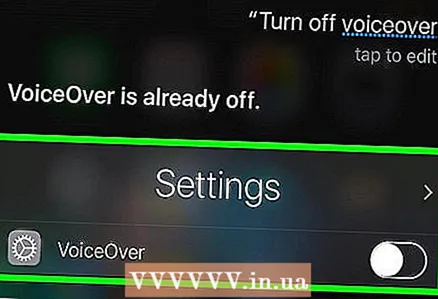 2 Zeg 'VoiceOver uitschakelen'. Mogelijk moet u even wachten voordat Siri uw opdracht heeft verwerkt. Wanneer Siri zegt: "Oké, ik heb VoiceOver uitgeschakeld" (of iets dergelijks), wordt de functie uitgeschakeld.
2 Zeg 'VoiceOver uitschakelen'. Mogelijk moet u even wachten voordat Siri uw opdracht heeft verwerkt. Wanneer Siri zegt: "Oké, ik heb VoiceOver uitgeschakeld" (of iets dergelijks), wordt de functie uitgeschakeld. - Om VoiceOver weer in te schakelen, activeer je Siri en zeg je 'Schakel VoiceOver in'.



